win10没有权限修改hosts 的解决方法!
发布时间:2017-04-06 21:11:49 浏览数:
在Win10操作系统中,我们可以通过修改hosts文件来应对多种网络问题引起系统故障。最近由用户反映Hosts文件无法修改的情况,提示权限不足。下面小编给大家分享下获得修改hosts文件权限的方法。
步骤:
1、首先进入Win10系统的hosts文件所在位置:C:\Windows\System32\Drivers\etc 相信大家都知道;

2、右键hosts文件,选择属性;
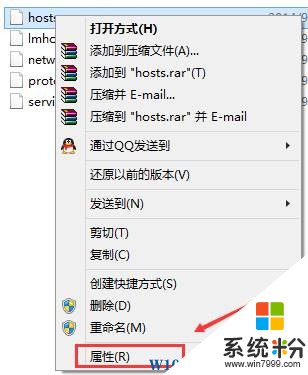
2、切换到【安全】选卡,在框中点击底部的“高级”按钮;
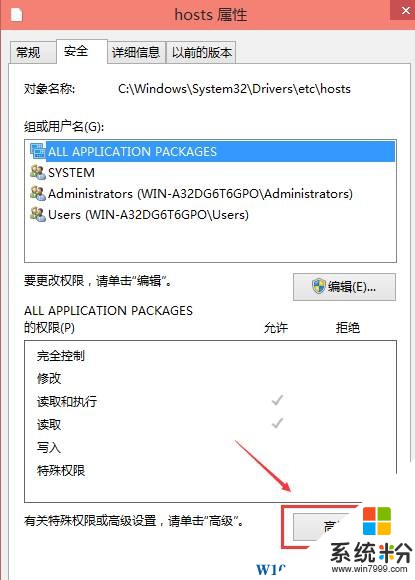
3、在hosts的高级安全设置界面点击更改权限;
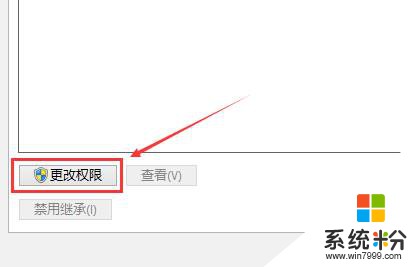
4、点击【添加】;
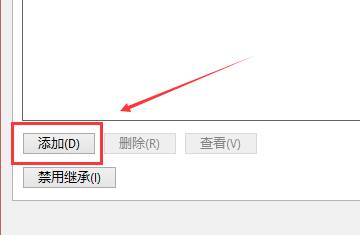
5、点击【选择主体】;
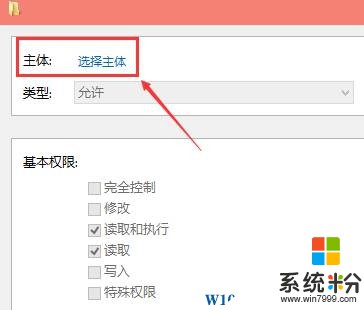
6、点击【高级】按钮;
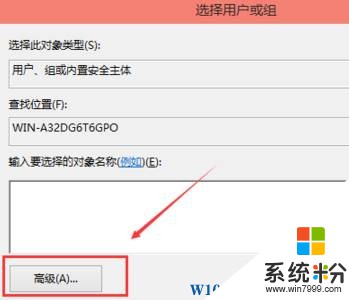
7、点击【立即查找】,选中当前所登录的用户账户(头像为一个人的),点击【确定】—【确定】;
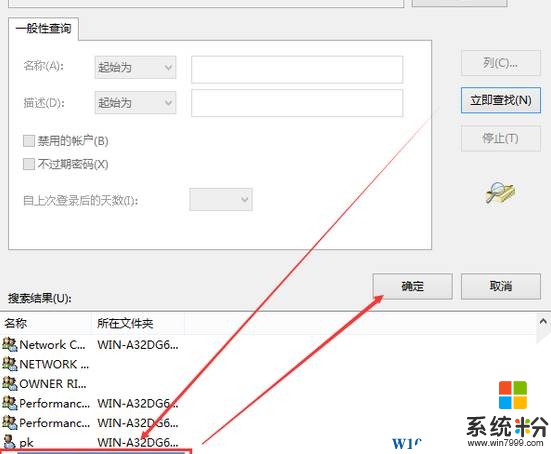
8、将【基础权限】下面的选项全部勾选起来,点击【确定】;
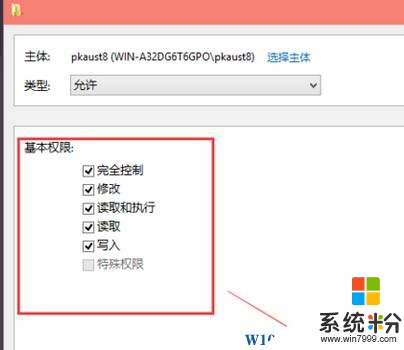
9、权限添加成功后,直接点击确定,在弹出的提示框中点击【是】即可。
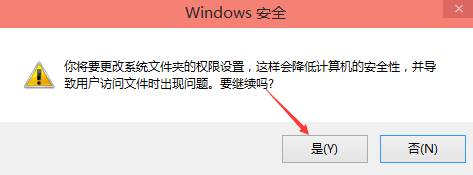
完成设置后我们就可以修改hosts文件了。
步骤:
1、首先进入Win10系统的hosts文件所在位置:C:\Windows\System32\Drivers\etc 相信大家都知道;

2、右键hosts文件,选择属性;
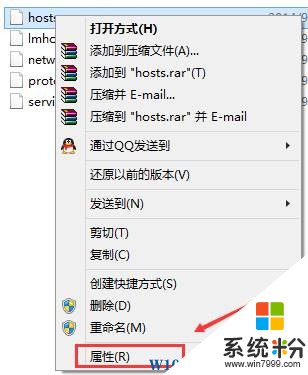
2、切换到【安全】选卡,在框中点击底部的“高级”按钮;
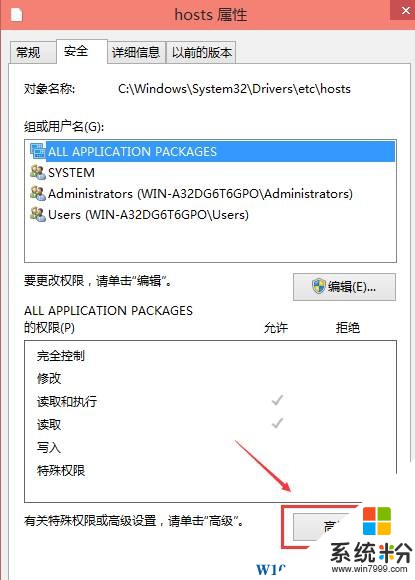
3、在hosts的高级安全设置界面点击更改权限;
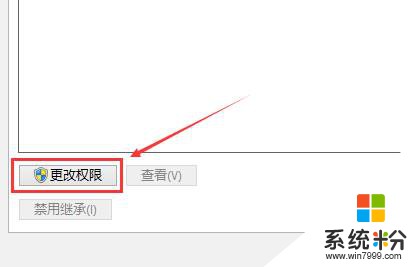
4、点击【添加】;
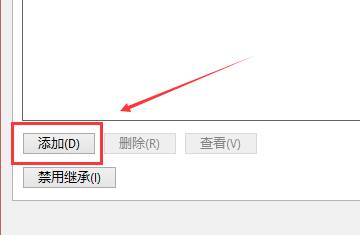
5、点击【选择主体】;
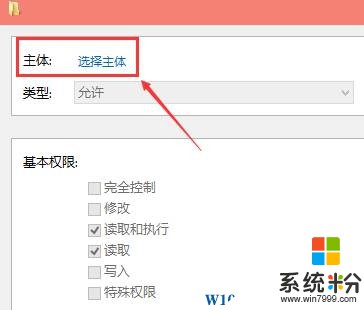
6、点击【高级】按钮;
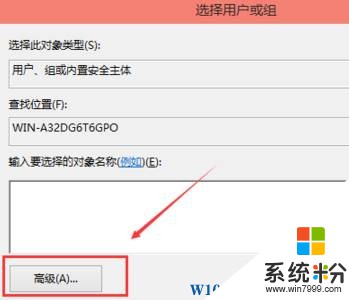
7、点击【立即查找】,选中当前所登录的用户账户(头像为一个人的),点击【确定】—【确定】;
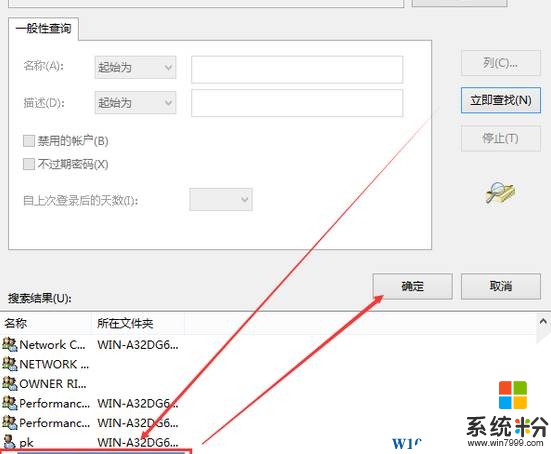
8、将【基础权限】下面的选项全部勾选起来,点击【确定】;
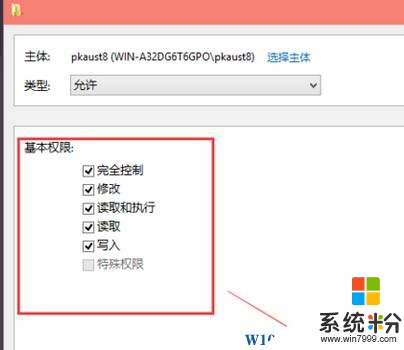
9、权限添加成功后,直接点击确定,在弹出的提示框中点击【是】即可。
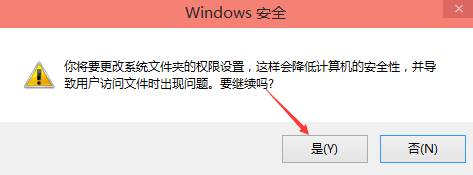
完成设置后我们就可以修改hosts文件了。